翻訳は機械翻訳により提供されています。提供された翻訳内容と英語版の間で齟齬、不一致または矛盾がある場合、英語版が優先します。
このトピックでは、Elastic Beanstalk コンソールで使用可能な設定オプションの概要と、設定ページの操作方法について説明します。
環境の設定の要約を表示するには
Elastic Beanstalk コンソール
を開き、[Regions] (リージョン) リストで AWS リージョンを選択します。 -
ナビゲーションペインで、[環境] を選択し、リストから環境の名前を選択します。
注記
環境が多数ある場合は、検索バーを使用して環境リストをフィルタリングします。
ナビゲーションペインで、[設定] を選択します。
設定ページ
[Configuration overview (設定の概要)] ページに、一連の設定カテゴリが表示されます。各設定カテゴリは、関連する一連のオプションをグループ化したものです。
サービスアクセス
このカテゴリのオプションでは、Elastic Beanstalk が環境の管理に使用するサービスロールと EC2 インスタンスプロファイルを選択します。必要に応じて、EC2 キーペアを選択して EC2 インスタンスに安全にログインします。
ネットワークとデータベース
このカテゴリのオプションは、VPC 設定を構成し、環境の EC2 インスタンスとロードバランサーのサブネットを設定します。また、環境と統合された Amazon RDS データベースを設定するオプションも提供します。
インスタンストラフィックとスケーリング
これらのオプションは、環境の EC2 インスタンスの容量、スケーリング、ロードバランシングをカスタマイズします。ロードバランサーに送信されたリクエストの詳細情報のログを取得するように Elastic Load Balancing を設定することもできます。
次のオプションも EC2 インスタンスの設定に使用できます。
-
ルートボリュームタイプ、サイズ、入出力オペレーションレート (IOPS)、スループット。
-
インスタンスメタデータサービス (IMDS) の有効化。
-
インスタンスのトラフィックを制御する EC2 セキュリティグループの選択。
-
CloudWatch メトリクスのモニタリング間隔。
-
メトリクスログ記録の時間間隔。
更新、モニタリング、ログ記録
このカテゴリは、次のオプションを設定します。
-
環境ヘルスレポート (拡張ヘルスレポートを選択するオプションを含む)。
-
Elastic Beanstalk が環境に変更をデプロイするタイミングと方法を定義するマネージドプラットフォーム更新。
-
アプリケーションの動作に関するデータを収集して問題や最適化の機会を特定するための X-Ray サービスの有効化。
-
プロキシサーバーや OS 環境のプロパティなど、プラットフォーム固有のオプション。
設定ページのナビゲーション
設定カテゴリの [編集] を選択して関連する設定ページを表示すると、オプションの値をすべて確認し、変更することができます。
設定カテゴリのナビゲーション
次のいずれかのアクションを使用して、設定カテゴリページに移動します。
-
キャンセル – 設定の変更を適用せずに、[設定] 概要ページに戻ります。[キャンセル] を選択すると、設定カテゴリで行った保留中の変更がコンソールから失われます。
[イベント] や [ログ] など、左側のナビベーションページで別の項目を選択することによって、設定変更をキャンセルすることもできます。
-
[続行] – [設定の概要] ページに戻ります。変更を続けるか、保留中の変更を適用できます。
-
[適用] - 設定カテゴリで行った変更を環境に適用します。場合によっては、設定の決定の 1 つの結果を確認するように求められることがあります。
[設定] 概要ページのナビゲーション
設定カテゴリの [編集] を選択して関連する設定ページを表示すると、オプションの値をすべて確認し、変更することができます。オプションを確認し、変更したら、[設定] 概要ページから次のいずれかのアクションを選択できます。
-
[キャンセル] – 設定変更を適用せずに、環境のダッシュボードに戻ります。[キャンセル] を選択すると、設定カテゴリで行った保留中の変更がコンソールから失われます。
[イベント] や [ログ] など、左側のナビベーションページで別の項目を選択することによって、設定変更をキャンセルすることもできます。
-
[変更の確認] – 設定カテゴリで行った保留中のすべての変更の概要が表示されます。詳細については、「[変更の確認] ページ」を参照してください。
-
[Apply changes] (変更の適用) - 設定カテゴリで行った変更を環境に適用します。場合によっては、設定の決定の 1 つの結果を確認するように求められることがあります。
[変更の確認] ページ
[変更の確認] ページには、設定カテゴリで行い、環境にまだ適用されていない保留中のオプション変更のすべてを示すテーブルが表示されます。
テーブルでは、各オプションが [Namespace] (名前空間) と [Option] (オプション) の組み合わせとして一覧表示され、これらによって Elastic Beanstalk はオプションを識別します。詳細については、「設定オプション」を参照してください。
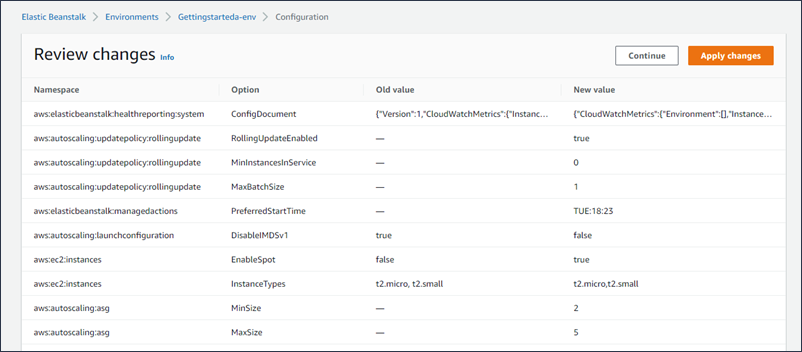
変更を確認したら、次のいずれかのアクションを選択できます。
-
[続行] – [設定の概要] ページに戻ります。変更を続けるか、保留中の変更を適用できます。
-
[Apply changes] (変更の適用) - 設定カテゴリで行った変更を環境に適用します。場合によっては、設定の決定の 1 つの結果を確認するように求められることがあります。